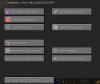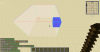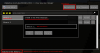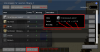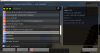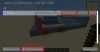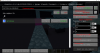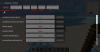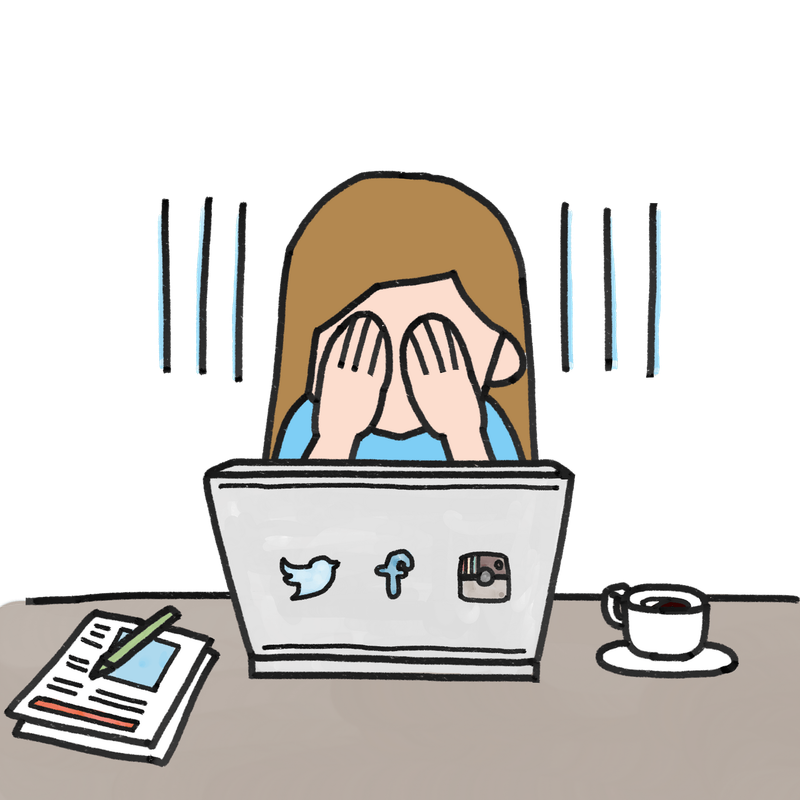Как конвертировать schematic в litematic
Зарегистрируйся и получай приятное общение и бонусы на сервере!
Здравствуйте, друзья! Хотите чего-то нового? Ведь все эти надоевшие сервера с безграничным донатом, кучи неадекватных детишек уже порядком надоели! Это похоже на бездонную пропасть, полную мерзости и печали! но у всего есть конец! Вот и этой пропасти пришел конец! Вы встретили этот сервер! Вот вы спросите, чего такого в этом сервере?
А я Вам отвечу:
— Вы можете начать играть сразу без регистрации.
— Наш сервер без гриферов. Любое гриферство и воровство запрещено.
— Вы можете играть с любого клиента с лицензией.
— Наш сервер майнкрафт без дюпа и без 1000 лвла. Можно сказать ванильный майнкрафт сервер с минимальным количеством плагинов для приятной игры
— На нашем сервере средний возраст игроков 18+, у нас самые адекватные взрослые майнкрафтеры.
— У нас есть уникальные работы. Все работы строились без плагинов, вручную.
— Есть разделение на гражданский и игровой миры.
— Можно играть даже с мобильного устройства!
Подробнее как начать играть.
Однако перед началом игры. Прочтите краткую информацию о сервере, раздел на сайте чаво, а также наши правила.
Подходит? Тогда залетай к нам по ip: play.fantasticcraft.ru
Litematica, основы строительства по картинке.
Маловато встречаю гайдов по моду Litematica, кругом видео. а этот формат мной не очень любимый. Попробую зайти со стороны текста.
Установка:
Для начала нам потребуется сам мод. Качать лучше с проверенных источников типа curseforge https://www.curseforge.com/minecraft/mc-mods/litematica
+ понадобится зависимость malilib https://www.curseforge.com/minecraft/mc-mods/malilib
+ (возможно) fabric-api, но он для многих модов нужен так то. https://www.curseforge.com/minecraft/mc-mods/fabric-api
Для Forge там другой мод, Schematica, и мы сейчас не про него
Если все прошло успешно, игра не выдала вам ошибок по зависимостям и т.п., то после загрузки, при нажатии клавиши [M], у вас откроется меню Litematica.
Разберем как с ней подружиться.
Во первых нам нужна палка. Обычная палка, которая крафтится из дерева. С ее помощью мы будем выделять области и вообще управлять модом.
Когда вы держите палку в руках у вас появляется отображение режимов.
Всего режимов аж 9 штук, но нам хватит для начала двух.
№1 «режим выбора» и №5 «Режим вставки». Смена режима происходит если крутить колесо мыши при зажатом [SHIFT]. Если вы в полете в креативе, то дополнительно нажимайте еще и пробел, чтоб не опускаться.
Но сами режимы нам мало что дают, кроме ощущения, паники и бессилия.
Для начала работы нам надо определить что мы хотим, вариантов два:
Копирование имеющихся построек.
Для этого нужно нажать [M], что бы попасть в главное меню. Там мы выбираем кнопку «Area Selection browser».
В этом меню отображаются все имеющиеся области выбора. Левый клик по области переключает активную.
Кнопка «New Selection» создает новую область. Сразу появится окно для ввода имени. Имя потом можно сменить
После создания области можно нажать [ESC] для выхода обратно в игру и приступить собственно к выбору.
Выбор осуществляется левым и правым кликом с палкой в руке по углам куба. Примерно как при привате территории, только тут вам еще рисуют сам куб. Углы подсвечены красным и синим цветом. Активный угол отображается как залитый блок, не активный, как контур блока.
А дальше начинается удобное:
Во первых активный угол можно сменить, кликнув по нему средней кнопкой мыши (колесом)
Во вторых, если вы вдруг не дотягиваетесь до верхней части постройки, то не обязательно строить столб из грязи. Для перемещения угла куба нужно зажать [левый ALT] и крутить колесо мыши. Угол будет перемещаться в зависимости от того, куда вы смотрите. 
Очень удобно то, что блоки, захваченные выбором, легко отличить от не захваченных. Не очень удобно то, что для перемещения в вертикальной оси сложно визуально контролировать итог, т.к. взгляд должен быть или строго в небо или строго в пол.
После того, как вы выбрали нужную область, ее надо сохранить, иначе зачем страдали?
Снова нажимаем [M], и дальше два варианта, или кнопка «Area Editor», она нас приведет в настройки текущей области выбора или кнопка «Area Selection browser» для просмотра всех. Если мы пошли по второму пути, то придется еще нажать кнопку «Configure».
И мы попадаем в меню настройки области. Что же тут можно? 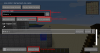
Переименовать область, ну так для удобства восприятия. Вводим имя в поле «Selection name» и нажимаем «SET»
Посмотреть список затронутых материалов. Кнопка «Analize Area»
Остальные параметры и функции на данном этапе нам не нужны и рассматривать их не буду. Отмечу, что области можно делать из нескольких частей и комбинировать их. Сам не пользовался. не пригодилось. Так же можно выставлять координаты выбора руками, указав собственно координаты. Тоже такое себе по полезности на мелких постройках, при визуальных то возможностях. Но если вы хотите сохранить АГРОМНЫЙ кусок, то возможно пригодится.
А что же дальше? А дальше сохраненную схему нам надо куда то применить.
Строительство по готовой схеме
Для начала нам надо убедиться, что наша схема существует в нужной папке %ПУТЬ ДО ИГРЫ%\.minecraft\schematics\. Это касается как наших сохраненных схем, так и скачанных в интернете, их придется распаковать туда же.
Далее открываем главное меню, нажав [M] и нажимаем кнопку «Load Schematics», там мы увидим уже привычное нам дерево папок и наши схемы. Выбираем, нажимаем «Load Schematic». Там же можно снова посмотреть список материалов.
Параметр «Create a plasement» оставляем включенным.
Что мы получаем на выходе:
Во первых где то около нас появится схема постройки. Она будет полупрозрачная. Блоки, установленные правильно выглядят как обычные установленные блоки. Красным отмечены блоки, которые не соответствуют блокам схемы, на пример на скрине вместо булыжника установлен гранит или ступеньки не в том положении. Розовым отмечены блоки, которых нет на схеме, но они ей не особо мешают, т.к. на этом месте должен быть воздух. 
Для перемещения схемы необходимо переключиться в режим №2 или №5 используя колесо мыши при зажатом [SHIFT], после чего вы сможете двигать схему все тем же колесом, при зажатом [левый ALT]. Правила перемещения такие же: куда смотрю, туда и двигается.
После установки можно начинать расставлять блоки по схеме.
Тонкости и нюансы:
Разберем для чего нам нужна такая шутка, как plasement. Plasement, это место установки схемы. Для одной схемы можно создать несколько копий мест, на пример если вы строите башенки вокруг замка, то не надо загружать 10 раз схему, достаточно загрузить ее 1 раз и создать 10 plasement.
Для этого переходим в главное меню (кнопка [M], не забыли еще?). Выбираем «Loaded Schematic» и видим все загруженные схемы. По умолчанию один plasement у нас уже создан, создать еще один можно нажав «Create plasement». Там же можно выгрузить более не нужную схему кнопкой «Unload».
Кнопка «Schematics plasements» приведет нас к отображению всех «размещений» всех загруженных на данный момент схем. Там нам доступно:
— Выбор активного размещения для перемещений. Мышкой ткнул, серым подсветилось = выбрал
— Удаление размещения. Сама схема остается загруженной.
— Выключение размещения. Скрывает данное размещение что бы не мешало обзору, на пример, если вы хотите отдохнуть от постройки, или осмотреть взглядом уже достигнутое без помех.
— Конфигурация схемы.
В конфигурации нам доступно:
— Переименование размещения, чтоб не запутаться.
— Выключение размещения. Скрывает данное размещение что бы не мешало обзору.
— Блокировка размещения. Запрещает любое перемещение, фиксирует на месте в текущем положении. Защита от случайного «ткнул палкой не туда, и через пол карты мой замок прилетел ко мне, а я тут криперов тираню».
— Перемещение к игроку. Теоретически где то можно задавать якорную точку схемы, и соответственно тык палкой или эта кнопка переместит схему за якорь туда, куда вы стоите или ткнули палкой.
— Тонкая настройка координат, Левая мышка увеличивает, правая уменьшает. Можно заблокировать изменение конкретной координаты.
— Поворот схемы с шагом в 90 градусов.
— Зеркалирование.
— Снова просмотр материалов
Настройки мода.
Все вроде бы шикарно и так, но некоторые вещи можно сделать еще удобнее.
В главном меню кнопка «Configuration Menu» ведет нас в тайный мир настроек.
В секции «Hotkeys» нам интересно
— executeOperation Горячая клавиша вставки всей схемы разом. Работает, как вы понимаете только если у вас включен творческий режим и режим Лайтематики выставлен в №5. Разом строит всю схему, с учетом правил замены блоков. Если схема большая, может лагать или даже выкинуть из игры. Играйтесь с pasteComandLimit.
— layerNext и layerPrevious горячие кнопки для выбора слоя. О слоях дальше.
Comments
Kalisonite commented Feb 9, 2020
When i press the «Save Schematic» button after i have chosen Export as schematic nothing happens. I have tried restarting my game but its still a no. But, whenever i choose Export as Vanilla Structure it exports it.
Im on Minecraft version 1.15.2 using the latest version of Litematica
The text was updated successfully, but these errors were encountered:
maruohon commented Feb 9, 2020
Exporting to the old MCEdit/Schematica *.schematic format is simply not yet implemented in the 1.13+ versions of the mod. I’ve been slowly working on a full block state map between 1.12 and 1.13, which would allow me to implement that feature back.
Also obviously any new blocks added in 1.13 or later will simply vanish if you export into the old format, since they didn’t exist and have IDs in 1.12. And exporting new builds from 1.13+ to that old format should be of pretty limited use. What would you need that format for?
Kalisonite commented Feb 9, 2020
PatrixML commented Apr 27, 2020
@maruohon any update on this?
eatmyvenom commented Apr 27, 2020
@PatrixML There will not be an update until Masa merges all of his mods forwards from 1.12, this is most likely not going to happen soon because he is still doing active work on 1.12 and most likely wont bring the changes forwards until he is done with the current version.
maruohon commented Apr 27, 2020
Schematic conversions will probably get at least a temporary solution before then though.
But depending on the format you actually need, you can either paste it to a temporary world and save it with World Edit in 1.13+ to get a Sponge schematic ( *.schem ), or you can paste it to a temporary world and use the Amulet program (the new MCEdit for 1.13+) to downgrade that temporary world to 1.12 and then use Litematica or Schematica or MCEdit to save it in the old *.schematic format.
PatrixML commented Apr 27, 2020 •
I’ll try using Amulet, thank you. Thanks for your work overall on litematica as well.
Litematic to Schematic
After 3 days of mind scratching, agony, pain and frustration searching for answerers day after day with absolutely no hope at all!
I have been using so many options like cubical.xyz to only have my litematic change all the concrete blocks to stone even changing the wood logs to stone. It was an absolute nightmare and I was not about to change all the blocks back to it’s original state as it will take forever. Not to mention all the old Videos on «How to change a litmatic to a Schematic» that JUST DOES NOT WORK anymore for newer Minecraft versions and just seeing video after video of «How to make a Schematic to litmatic».
O then again you can go into it much deeper with configurations and add the word you want into your server just to use world edit for the piece of the building you actually want. But if you are like me, you don’t have any experience in configurations so you are basically forced to watch a lot of videos on «how to do this and that» after the 4 or 5th video you’re like just OVER IT. you give up. All this you are reading is just pain in my belly and it is not the bad food.
I finally had an idea and I just had to post it for you guys out there in the world suffocating as I did. The fastest way I found how to change a Litmatica to a Schematic follow these steps and you will most likely sing of joy links will be down below. First of all, let’s get the truth out there just stop trying to make a litmatic of your building, just stop. No matter what you try to convert that file to a schematic it won’t work, here is what I suggest.
1. Download and instal World Downloader Mod or any other mod that allows you to download a world, this does need forge so instal forge and just change to that for time being. The mod is outdated but it still works. If this building is not on a server and just a singleplayer world then just go ahead to step three
2. Download your build with world Downloader and it will save as a new world in your saves file of Minecraft.
3. Go to your saved worlds >Home start>run>enter> It will give you «AppData» Just enter > Roaming >Minecraft.> Saves > look for the world you saved it as and copy and paste it to your desktop.
4. Make a temp server. Go to aternos.org, They have a lot of short tutorials on how to start your free server it is pretty simple and explanatory for even a 5-year-old. (Keep in mind this is for a plugin server) so set it up as paper or Bukkit any of your choices
5. Add world edit as a plugin and the version you want it on for your playing needs and so that it is compatible with you’re temp server.
6. Add the world you pasted on your desktop to your temp server, there is a small video you can also watch on how to add a world to your server if you are not familiar with aternos.org.
7. Start your server and go into it.
8. Now you can use world edit to make a schem of your building instead of a litmatic. I will post the link down below if you are not sure how to make a schem with world edit.
9. Once you have saved and made your schem close the server, and go to your plugins file and look for world edit click on it and inside the world edit plugin file you will find your schem file.
10. Congrats you now have a schematic file of your building. you can copy and past it into the server you actually want or I do not know what else you wanna do with it.
(Request) Request for a Schematic to Litematic file converter #33
Comments
Cooloop10 commented Apr 5, 2019
(Or a way to use schematic files).
The text was updated successfully, but these errors were encountered:
maruohon commented Apr 5, 2019
These already exist in the 1.12.x version, and I’ll try to implement the importing and exporting again for the next 1.13.2 version, but it won’t work 100% correctly due to the flattening (block renames and changes) that happened in vanilla 1.13.
Cooloop10 commented Apr 11, 2019
joex92 commented Jul 24, 2020
Would this be implemented for the new versions?
for example having a «.schematic» file from 1.12.2 and using it on litematica in 1.16.1?
maruohon commented Jul 24, 2020
Loading old 1.12 (or older) *.schematic files is actually the only cross-MC version support that works properly atm (mostly). It exists for all the 1.13.2+ Litematica versions, ie. 1.13.2, 1.14.4, 1.15.2 and 1.16.1. All other schematic formats currently can’t be loaded across the 1.12.2 1.13+ version boundary without lots of blocks vanishing. There is WIP support for proper cross-MC-version conversion in my 1.12.2 dev code, but that code still needs a lot more work before it’s complete and there are no public builds of that yet.
And yes everything from 1.12.2 will come to the later versions too, the only question is when I’ll have things ready to be ported again.
Comments
MrJeffOfficial commented Jan 25, 2020
sorry quite new here
The text was updated successfully, but these errors were encountered:
maruohon commented Jan 25, 2020
Assuming the *.nbt is not in a 1.13+ format, then the easiest way to convert between any formats would be the current 1.12 development version (of which there are no builds yet though. ).
MrJeffOfficial commented Jan 25, 2020
maruohon commented Jan 25, 2020
Okay then I assume you either want it in the Sponge schematic format, which is the only *.schematic that exists/works in 1.13+ (and is sometimes and should be always called *.schem to avoid confusion with the old format), or if you referring to Fabritone, then I believe it doesn’t actually support any schematics in the 1.14 versions, at least someone on the SciCraft Discord said that they tested it and it failed to load anything.
MrJeffOfficial commented Jan 25, 2020
maruohon commented Jan 25, 2020
Do you know for a fact that it actually supports schematics in 1.14.4? If so, which format, is it the new Sponge schematic format?
MrJeffOfficial commented Jan 25, 2020
maruohon commented Jan 25, 2020
Here is one someone sent me at some point, using the Sponge format. (If Baritone requires *.schematic extension, then just rename it.)